O Gerenciador de tarefas do Chrome desativa extensões que consomem muita energia no Chrome
Não consigo lembrar o número de extensões que baixo e uso para facilitar meu trabalho e muitas vezes esqueço de desativá-las após o uso. Como resultado dessa frouxidão, percebo que essas extensões diminuíram o desempenho do meu Chrome , deixando-me sem escolha a não ser removê-las em aborrecimento. Agora, o trabalho ficou mais fácil com a introdução do Chrome Task Manager . Sim, o Google Chrome(Google Chrome) introduziu um gerenciador de tarefas para o navegador da web que pode ajudá-lo a rastrear extensões que consomem muita energia/recursos em segundos e desativá-las. O Chrome(Chrome) afirma que usa o que é conhecido como “arquitetura de múltiplos processos” que possibilita ao navegador manter sua capacidade de resposta geral.
Por exemplo, quando você está navegando em um site, o Chrome usa um renderizador ou mecanismo de renderização para processar o código do site e exibi-lo corretamente. À medida que os renderizadores se tornam mais complexos ao longo do tempo, isso pode ocasionalmente fazer com que a página falhe. Ao separar esses processos uns dos outros, o Chrome mantém a capacidade de resposta. Portanto, se você estiver enfrentando problemas em uma guia, isso não deverá afetar o desempenho de outras guias ou a capacidade de resposta geral do navegador.
Gerenciador de tarefas do Chrome
- Clique(Click) no menu Chrome na barra de ferramentas do navegador.
- Selecione Ferramentas(Tools) . Se estiver usando um Chromebook , selecione Mais ferramentas.
- Selecione o Gerenciador de Tarefas.
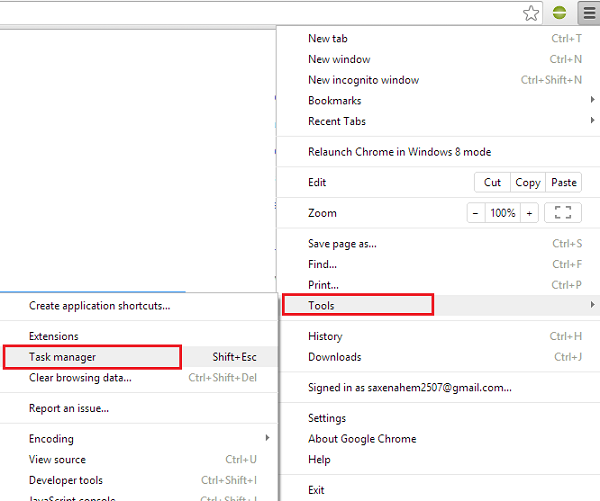
Na caixa de diálogo exibida, selecione o processo que deseja fechar. Você encontrará cinco tipos de processos listados:
- Navegador
- Renderizadores
- Plug-ins
- Extensões
- GPU (Unidade de Processamento Gráfico)
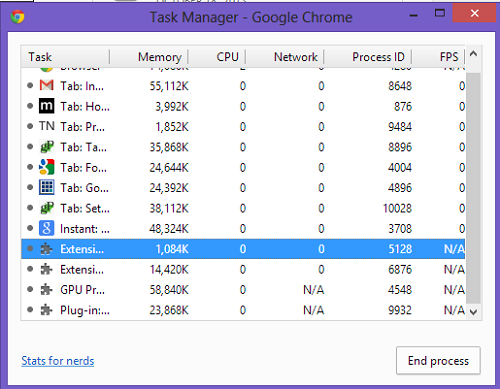
Se você quiser adicionar mais categorias para ver as estatísticas de extensões específicas, clique com o botão direito do mouse em qualquer lugar no Gerenciador(Chrome Task Manager) de tarefas do Chrome e verifique a categoria que deseja que seja listada na próxima vez que executá-la. Eu escolhi 'Perfil', aqui.
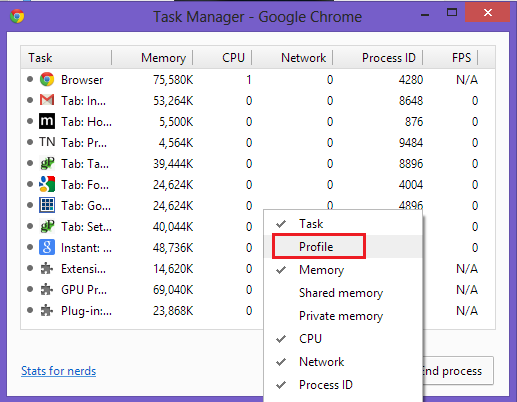
Ao todo, o Gerenciador de tarefas do Chrome(Chrome Task Manager ) permite que você escolha extensões que estão usando recursos do sistema. É aconselhável desabilitar essas extensões se você não as usa com frequência.
Experimente o Gerenciador de tarefas do Chrome(Chrome Task Manager) e informe-nos se sentir a diferença.
Related posts
Open e use Chrome Task Manager em Windows 10
Como parar vários processos Chrome de execução em Task Manager
Tab Manager extensões para aumentar a produtividade em Google Chrome
Set para cima e use Microsoft Autofill Password Manager em Chrome
Como desativar Password Manager embutido Chrome, Edge, Firefox
Como exibir o Command Line em Task Manager de Windows 11/10
Como manter Task Manager sempre no topo em Windows 10
Find Power Hogs e aplicativos com alta bateria com Task Manager
O que é o último BIOS Time em Windows 10 Task Manager?
Kill Múltiplos Processes ou termina várias tarefas em Windows 10
Usando Browser Task Manager em Microsoft Edge em Windows 10
Windows Task Manager Tips and Tricks Você pode não estar ciente de
Microsoft Windows Logo process em Task Manager; É um vírus?
Não é possível definir Process Priority em Task Manager de Windows 10
Como abrir a Task Manager em Windows 11 e Windows 10
Como abrir Task Manager em Windows 10
Task Manager software livre alternativa para Windows 10
O que é Program em Startup tab em Task Manager? É seguro?
Como verificar se um processo está sendo executado como Administrator em Windows 10
Analyze Wait Chain: Identify hung ou processo congelado em Windows 10
